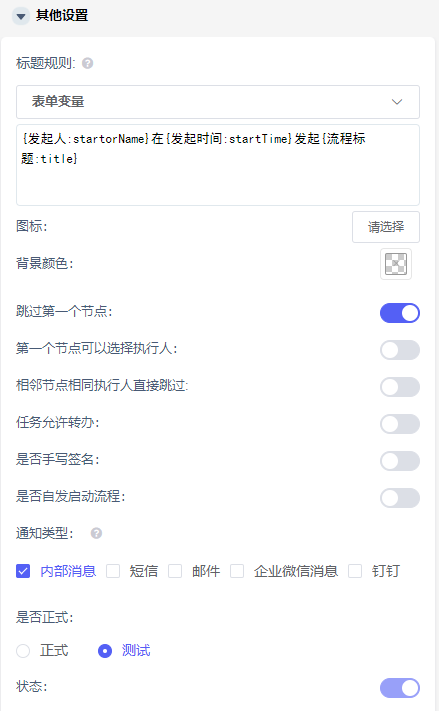# 全局设置
> 业务对象绑定:选择需要绑定的来源
> 表单设置:配置启动流程的表单
> 实例表单设置:流程实例表单
> 流程变量设置:配置流程变量,在流程中调用变量
> 办结抄送设置:流程结束后就行流程抄送
> 其他设置:配置标题名称,是否跳过第一节点,消息类型等等
### 1、业务对象绑定
保存方式
业务表:将启动流程的数据,保存到对应业务对象创建的表单内
实例表:启动流程的数据,不保存到表单的数据
无:不需要绑定业务对象绑定
绑定对象:绑定业务对象数据【来源:[业务对象管理]列表数据】
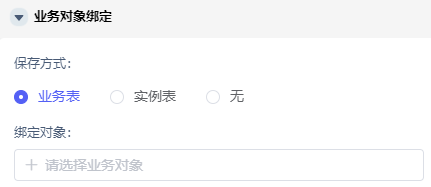
### 2、表单设置
表单类型
> 在线表单
>
> > 表单:加载自定义表单设计的表单;
> > 打印模板:绑定打印模板【来源绑定的在线表单的打印模板】
> 内嵌URL表单
>
> > 表单:表单加载iframe内嵌一个表单或者平台url的组件,所有操作按钮操作由系统的按钮规则进行操作,eg:/demo/url-form/index;
> > 移动表单:
> URL表单
>
> > 表单:表单加载iframe内嵌一个表单,所有操作按钮操作由嵌套的表单自己操作和调用接口,eg:/demo/url-form/index
> > 移动表单:
> 前置处理器:处理器是针对流程审批动作的处理逻辑进行
> 后置处理器:处理器是针对流程审批动作的处理逻辑进行
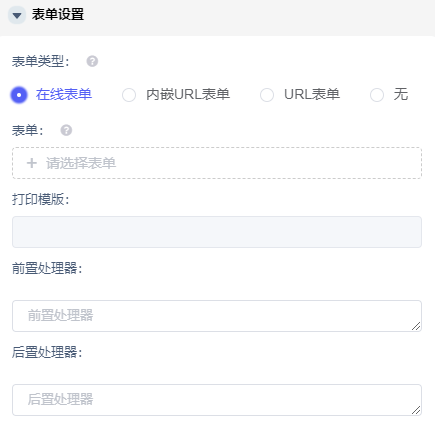
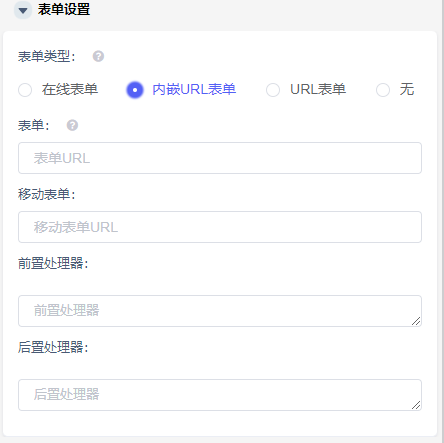
### 3、实例表单设置
> 在线表单
>
> > 表单:加载自定义表单设计的表单;
> > 打印模板:绑定打印模板【来源绑定的在线表单的打印模板】
> 内嵌URL表单
>
> > 表单:表单加载iframe内嵌一个表单或者平台url的组件,所有操作按钮操作由系统的按钮规则进行操作,eg:/demo/url-form/index;
> > 移动表单:
> URL表单
>
> > 表单:表单加载iframe内嵌一个表单,所有操作按钮操作由嵌套的表单自己操作和调用接口,eg:/demo/url-form/index
> > 移动表单:
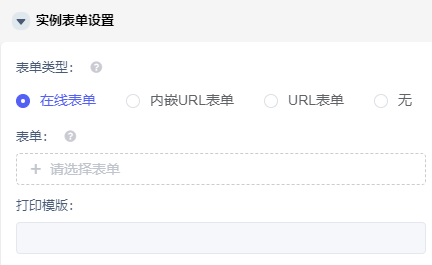
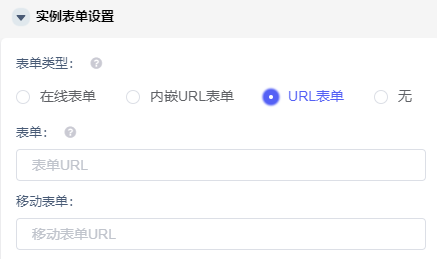
### 4、流程变量设置
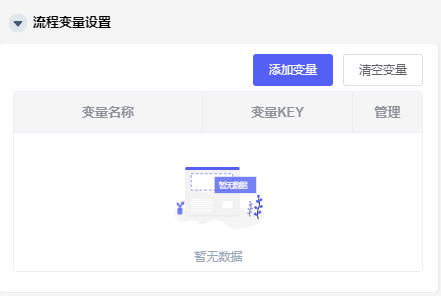
### 5、办结抄送设置
每一次节点审批,都会触发一次办结抄送
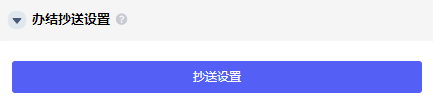
配置办结抄送设置
> 进行设置流程结束时抄送给某批人!
添加:
> 通知类型:通过勾选方式来执行需要发送消息的类型
>
> > \[ \]内部消息:在本平台发送消息通知
> > \[ \]短信:发送手机短信通知【给指定人员的手机号】
> > \[ \]邮件:发送邮件消息
> > \[ \]企业微信消息:发送企业微信消息
> > \[ \]钉钉:发送企业微信消息
> 人员配置:配置人员【根据用户类型来筛选对应人员】
> 管理:编辑\[人员设置\]数据,删除\[添加数据\]配置
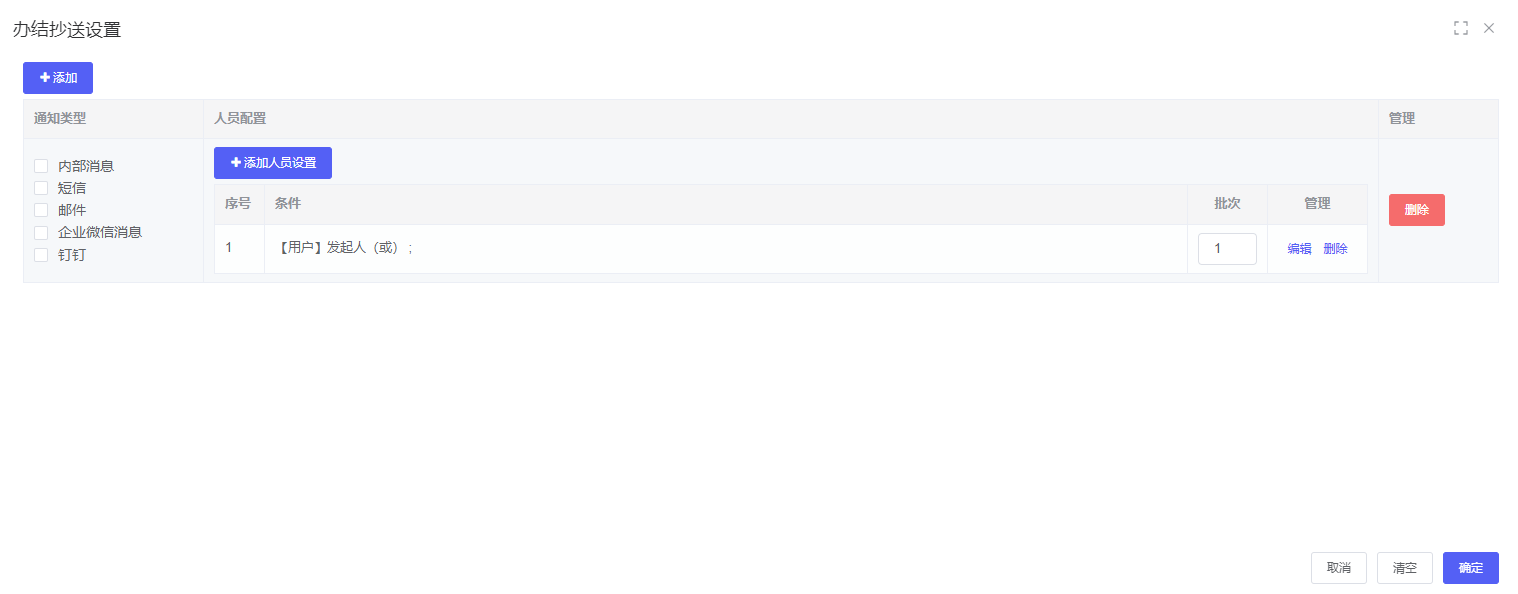
### 6、其他设置
标题规则:此处表单变量为文本替换,不能用于脚本计算!
> 表单变量:{发起人:startorName}在{发起时间:startTime}发起{流程标题:title}
图标:移动端图标
背景颜色:图标背景颜色
跳过第一个节点:启动流程后,直接跳过第一个节点
第一个节点可以选择执行人:启动流程前选择第一个节点执行人后启动流程
相邻节点相同执行人直接跳过:节点是同一个执行人,可以直接跳过节点根据
任务允许转办:例如当前节点适合自己审批的流程,可以将流程转办给其他员工审批
是否手写签名:开启后,审批节点需要手写签名
> 选择需要添加的写签名的节点:选择【可多选】指定节点来触发手写签名
> 手写签名功能设置:根据配置来执行对应签名
>
> > 当前用户签名:获取当前用户的签名图片数据
> > 使用上次签名:获取上次签名数据
> > 每次重新签名:不会自动填充签名数据
是否自发启动流程:配置后,根据自己配置的时间来触发启动流程
> 自动发起流程设置:\[设置\]
>
> > 发起人设置:配置发起人员
> > 表单数据:启动流程的表单数据
> > 定时配置:配置时间【根据配置启动流程】
通知类型:启动流程后,根据自己配置的通知类型来执行通知
是否正式:正式,测试
状态:开启